美图秀秀怎么抠图 美图秀秀2019版自动抠图方法
美图秀秀怎么抠图?美图秀秀2019是一款免费国产图片处理软件,它拥有Photshop一样的功能操作却比PS简单上百倍!简单易用是美图秀秀2019最吸引人的热点,系统天地提供最新版的美图秀秀2019 电脑版下载,美图秀秀2019 V6.1.0.2 电脑版可以帮助您指针出影楼级的照片。美图秀秀2019可以简便的实现很多图片处理,抠图就是其中一项。很多人都觉得抠图既考验耐心又考验技术,其实未必哦,美图秀秀的自动抠图功能既能让抠图操作变得省心省力,那么具体如何用美图秀秀抠图呢?下面就一步步告诉大家美图秀秀2019版自动抠图方法。
访问:

美图秀秀2019版自动抠图方法步骤:
第一步:打开图片,点击抠图笔按钮
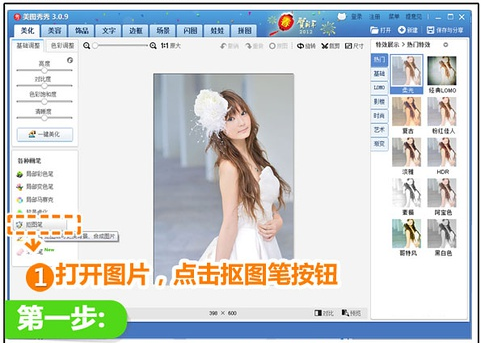
第二步:选择自动抠图
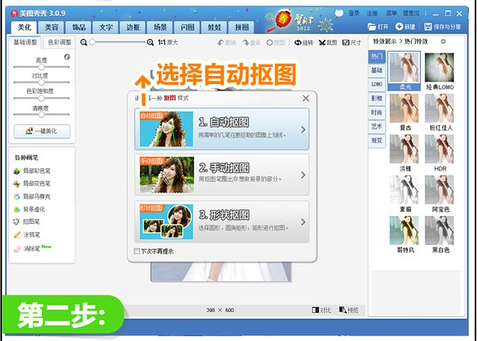
第三步:点击抠图笔选出抠图区域
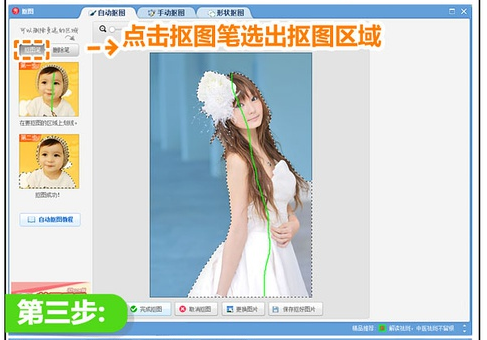
第四步:点击删除笔删去多出来的部分
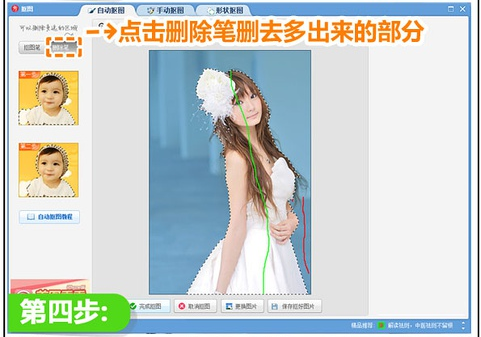
第五步:点击更换背景
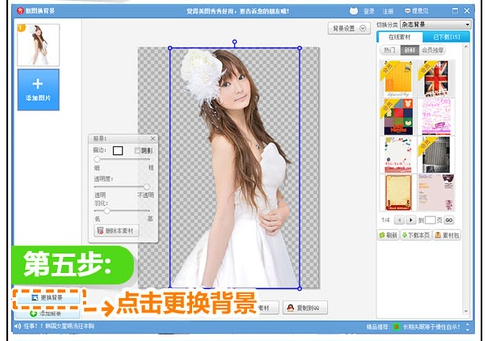
第六步:准备好的背景
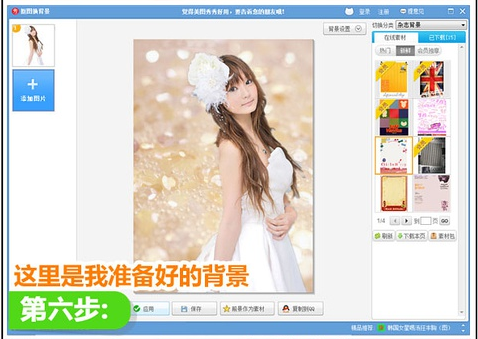
第七步:再加个胶片特效
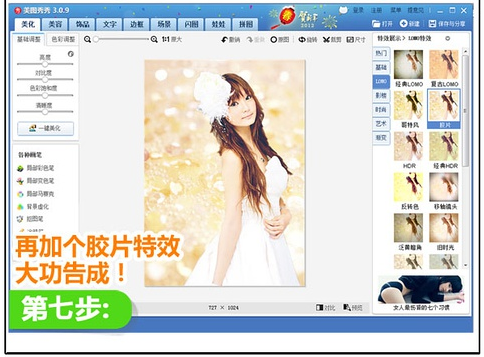
好了,以上就是美图秀秀怎么抠图?美图秀秀2019版自动抠图方法步骤。更多相关教程请继续关注系统天地网站。









 苏公网安备32032202000432
苏公网安备32032202000432